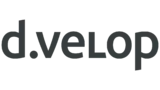Einzeltest: Absolute Manage MDM von Absolute Software
Absolute Kontrolle
Fortsetzung des Artikels von Teil 1
Für iOS und Android

Absolute-Manage-MDM unterstützt mobile Clients mit den Betriebssystemen iOS ab Version 4.0 und Android ab Version 2.2. Dabei ist es unerheblich, ob es sich bei dem jeweiligen Gerät um ein Smartphone oder um ein Tablet handelt. Absolute-Manage selbst läuft unter Windows ab XP SP2 und Mac-OS-X ab 10.5. MDM verlangt Windows-Server-2003 oder -2008 mit Internet-Information-Services ab 6.0 sowie ASP-NET 2.0 oder 3.5. Auf der Mac-Plattform tut es erneut Mac-OS-X ab 10.5, diesmal jedoch in Verbindung mit dem Property-List-Editor-Utility.
Das Setup der Software an und für sich ist trivial. Bei uns sah es so aus, dass wir zunächst den vollständigen Absolute-Manage-Server und anschließend die Absolute-Manage-Admin-Konsole auf einem Windows-Rechner installierten. Das war nach vier, fünf Klicks und rund drei Minuten erledigt. Sämtliche Komponenten einer Absolute-Manage-Lösung können übrigens auf einer einzelnen Maschine, auf unterschiedlichen Maschinen und sogar auf unterschiedlichen Maschinen mit verschiedenen Betriebssystemen (Windows und Mac-OS) installiert werden. Wer nun mit Absolute-Manage Windows- und Mac-Maschinen managen möchte, installiert jetzt noch Agenten-Software auf den Zielsystemen – am bequemsten per Push-Installation – und kann dann schon loslegen.
Für das Management mobiler Geräte ist allerdings ein wenig mehr nötig. Dafür muss zunächst ein SSL/TLS-Zertifikat für die Maschinen, auf der anschließend der MDM-Server installiert wird, vorhanden sein. Dieses Zertifikat muss von einer Root-Certification-Authority (CA) stammen oder zumindest von einer CA mit Autorisierung einer Root-CA. Dann ist die Firewall so einzustellen, dass sie Verbindungen vom Absolute-Manage-Server zu den Notification-Servern von Apple und Google erlaubt. Wer nur Android-Geräte unterstützen muss, braucht dies für den Apple-Server nicht zu tun und umgekehrt. Schließlich ist noch aus der Absolute-Manage-Admin-Konsole heraus das Zertifikat des Absolute-Manage-Servers zu exportieren, dann endlich steht einer Installation des MDM-Servers auf einer Windows- oder Mac-Maschine nichts mehr im Weg. Die Installationsroutine frägt nach den beiden Zertifikaten und ist dann im Handumdrehen fertig.
Sind iOS-Geräte zu unterstützen, dann ist jetzt noch ein wenig Konfiguration erforderlich, die im MDM-Tab des Server-Centers in der Absolute-Manage-Admin-Konsole durchzuführen ist. Dabei geht es noch einmal um die Verbindung zum Apple-Notification-Server. Der Administrator gibt hier einen Profilnamen, einen Profil-Identifier, eine Beschreibung, den DNS-Namen des MDM-Servers und die Portnummer ein. Das alles ist in der Dokumentation des Produkts gut beschrieben.
- Absolute Kontrolle
- Für iOS und Android
- Dem App-Wildwuchs vorbeugen
- Fazit